

Adobe Premiere Pro忘備録その1
Adobe Premiere Proでのナレーション(音声録音について)ができない場合の対処法
- Premiereで編集中に音声のアフレコをする時がある
- 編集は終わったが、雑音処理がうまくいかず、アフレコする時がある
- 写真活用時(撮影し忘れも)にはアフレコをする時がある
そんなときはPremiere Proのボイスオーバー録音機能が役に立つ
Premiere Proでオーディオの録音(ボイスオーバー録音)
Premiere Pro でトラックミキサーを使用してオーディオを録音したり、またはタイムラインで直接ボイスオーバーを録音したりする方法で、Premiere Pro では、録音はオーディオクリップとして保存され、プロジェクトに追加されます

マイクが白くなっていれば録音できます
が、
時として、

ボイスオーバー録音機能ができない時の対応方法です。
AdobePremiere Proリンク:https://helpx.adobe.com/jp/premiere-pro/user-guide.html/jp/premiere-pro/using/recording-audio.ug.html
Premiere Proの設定の確認
Premiere Proの環境設定のオーディオハードウェアを確認
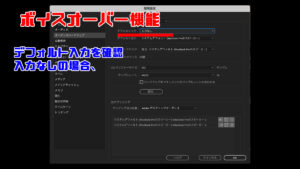
デフォルト入力を確認し、「入力なし」の場合
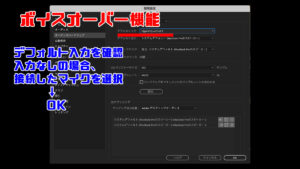
接続したマイク(USBマイクやオーディオインターフェイスなど)を選択し、「OK」
もう一つ、Premiere Proの環境設定のオーディオを確認
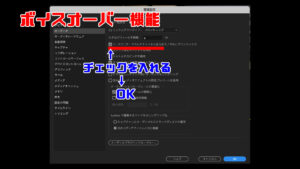
ソースモニターで・・・・にチェックが入っているか確認
ボイスオーバー機能が使える状態

ボイスオーバー機能の使い方

まとめ
Premiere Proでのアフレコや音声入力は便利な機能(ボイスオーバー機能)ですが、時として使えなくなります。
USBマイクを外したときとか、最初のPremiere Proの起動時に起こります。
確認が必要ですね